Cómo configurar una cámara no incluida en la lista de compatibilidad
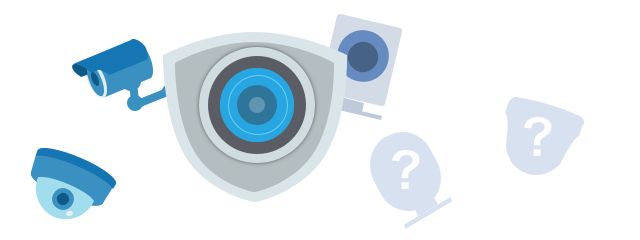
Visión general
Surveillance Station ofrece una amplia compatibilidad con dispositivos. Además de admitir más de 7.600 cámaras IP, Synology también garantiza la membresía con ONVIF1 y ofrece compatibilidad con todas las cámaras de protocolo ONVIF. Para las cámaras de marcas conocidas2, Surveillance Station proporciona la función de configuración Generic3, con la que el sistema analizará automáticamente las funciones de la cámara y cargará la configuración. La función Definir usuario ofrece la mejor compatibilidad con dispositivos y admite varios tipos de dispositivos de transmisión por secuencias de vídeo de red. Siempre que el dispositivo admita transmisión por secuencias de RTSP, el material grabado se puede guardar en Surveillance Station.
Observación:
- Antes de instalar una cámara IP a Surveillance Station, compruebe si aparece en la lista de cámaras IP compatibles con Surveillance Station. Si es así, consulte Adición de una cámara IP en Surveillance Station para obtener la información de configuración completa.
1. Inicio de cámara IP
Para iniciar Cámara IP, realice una de las siguientes acciones:
- Inicie Surveillance Station y haga clic en Cámara IP.
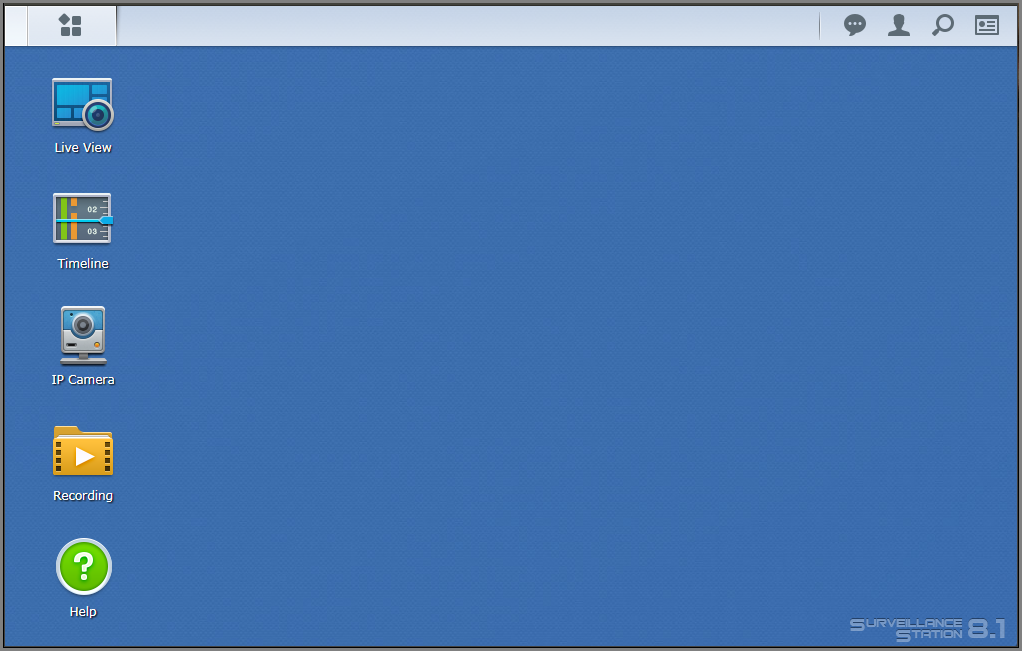
- Inicie Surveillance Station y vaya a Menú principal > Cámara IP.

2. Adición de una cámara
Para agregar una cámara a Surveillance Station, seleccione una de las opciones siguientes:
- Si todavía no hay ninguna cámara conectada, haga clic en Agregar en el cuadro de diálogo para activar el Asistente de adición de cámara.
- En la esquina superior izquierda, haga clic en Agregar > Añadir cámara para activar el Asistente de adición de cámara.
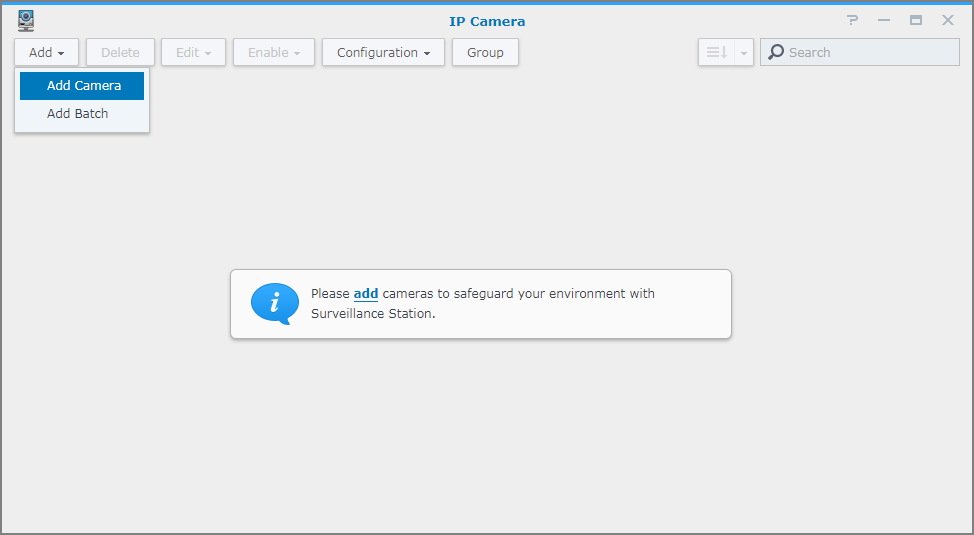
3. Configuración de la información de la cámara
3.1 Carga de información mediante la búsqueda
- En Información, haga clic en el botón Buscar para abrir la ventana Resultado de la búsqueda de cámara y vaya a la pestaña Interfaz general (ONVIF).
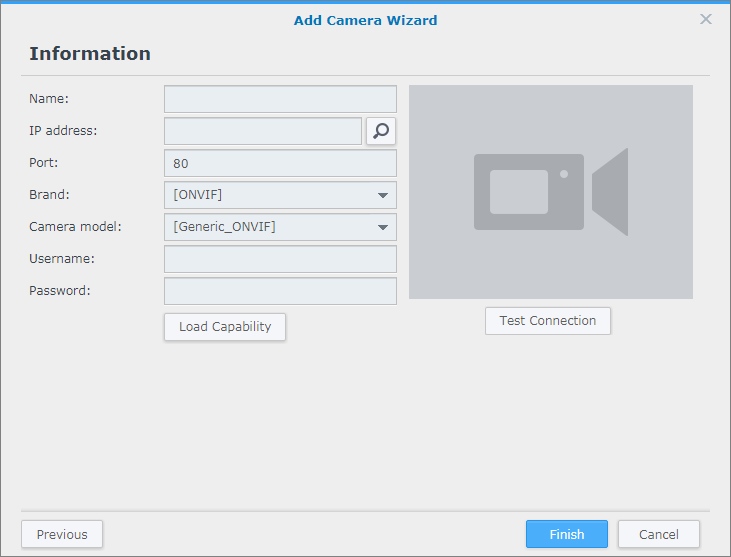
- Seleccione la cámara a la que desea acceder y haga clic en OK. Surveillance Station buscará los dispositivos ONVIF que se pueden conectar y cargará automáticamente el nombre del dispositivo, la dirección IP, el puerto y otros parámetros.
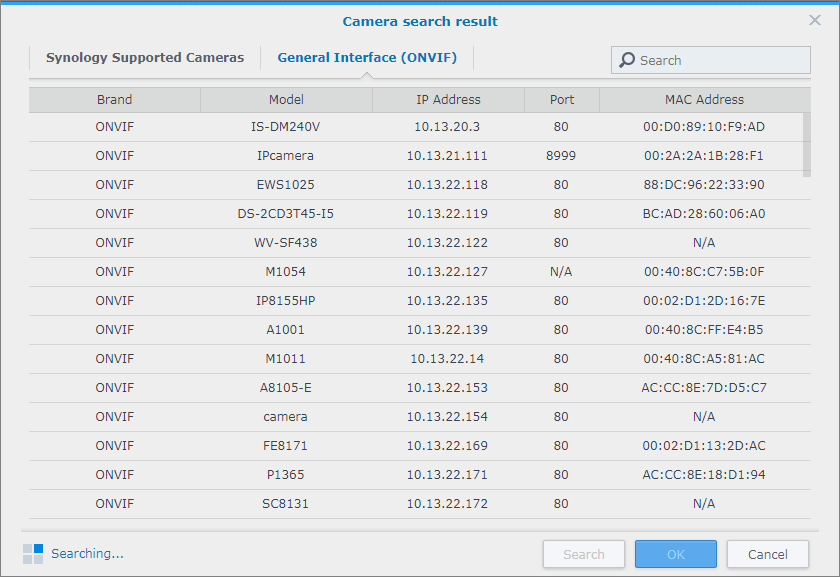
3.2 Información de carga por nombre de marca o modelo de cámara
- Seleccione [ONVIF] o el nombre de la marca de su cámara en el menú desplegable Marca y, a continuación, seleccione el modelo correcto en el menú desplegable Modelo de cámara.
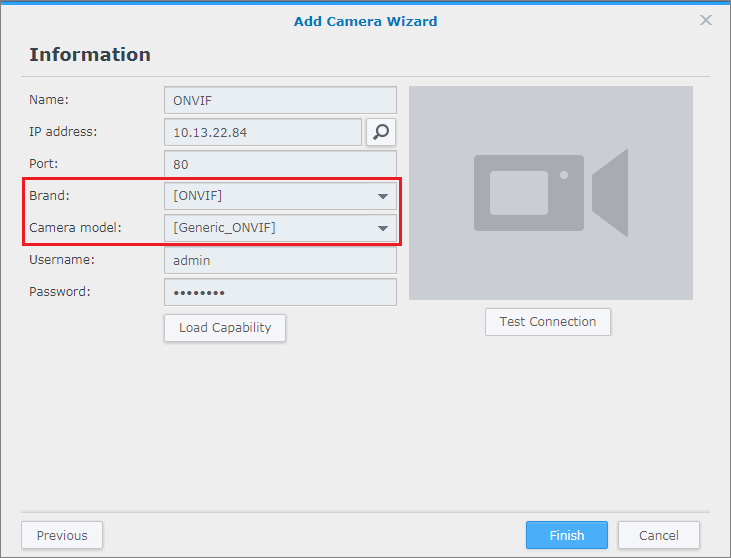
- Introduzca el Nombre de usuario y una Contraseña.
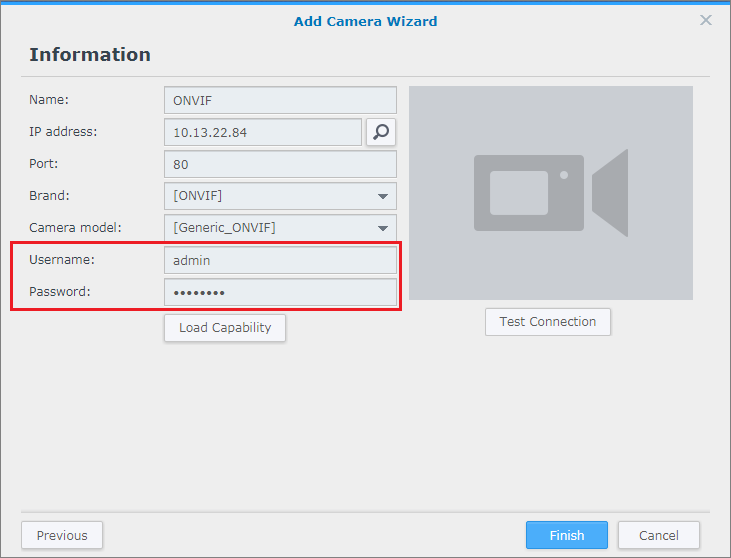
- Haga clic en Cargar capacidad. Surveillance Station tratará de conectarse al dispositivo.
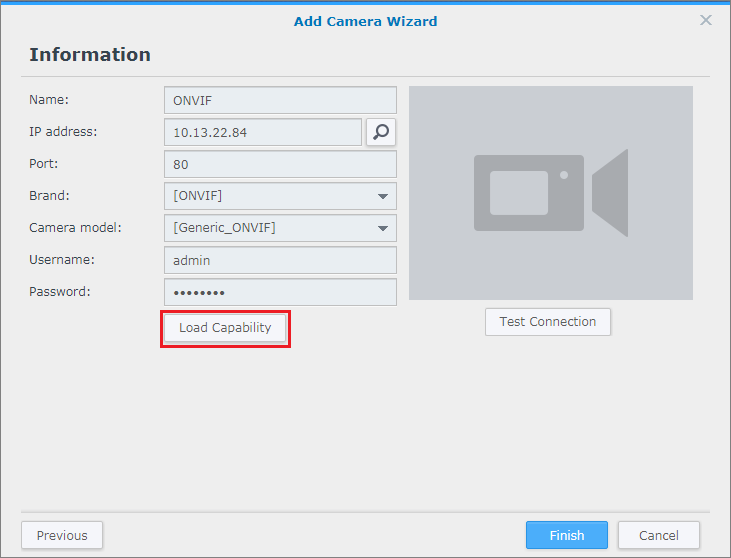
- Aparecerá una marca de verificación verde una vez completada la operación Cargar capacidad. En función del modelo de cámara, es posible que sea necesario realizar más ajustes. La configuración aparecerá en esta página si se encuentra en el modo de Configuración rápida o en la página siguiente para el modo de Configuración completa.
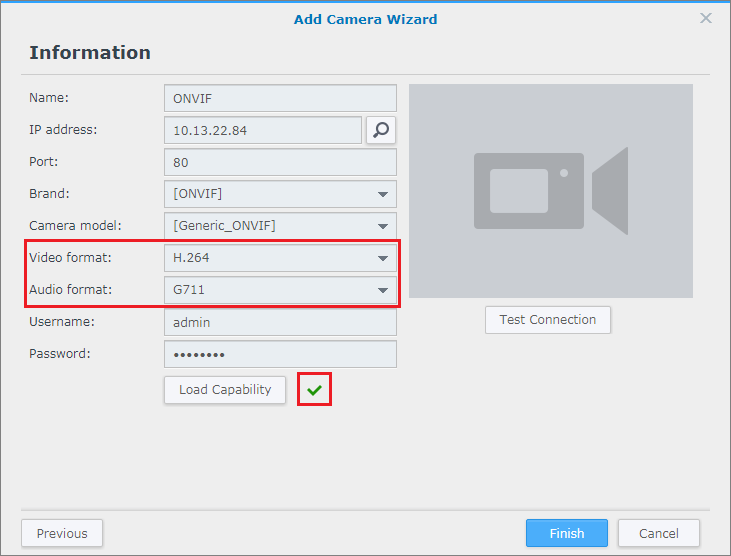
3.3 Definición de la cámara
- Seleccione [Definir usuario] en el menú desplegable Marca. Se le dirigirá a la siguiente página.
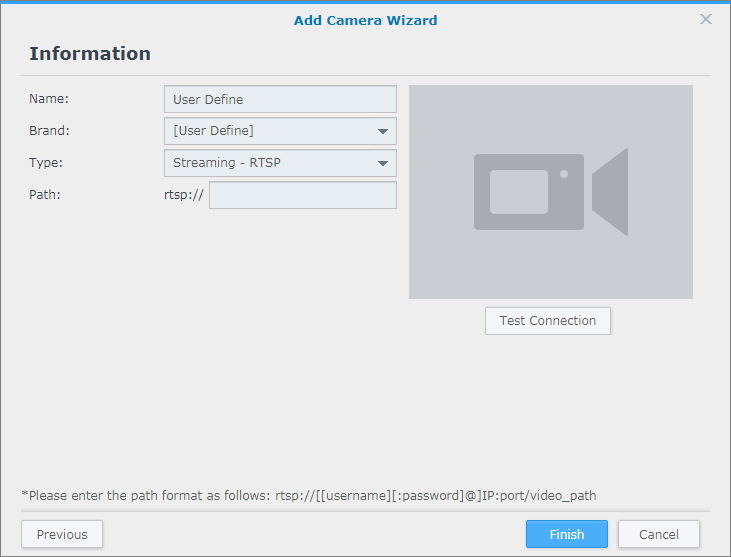
- Confirme el tipo de transferencia de archivos que prefiere. Elija entre Transmisión: RTSP, Transmisión: HTTP y Archivo.
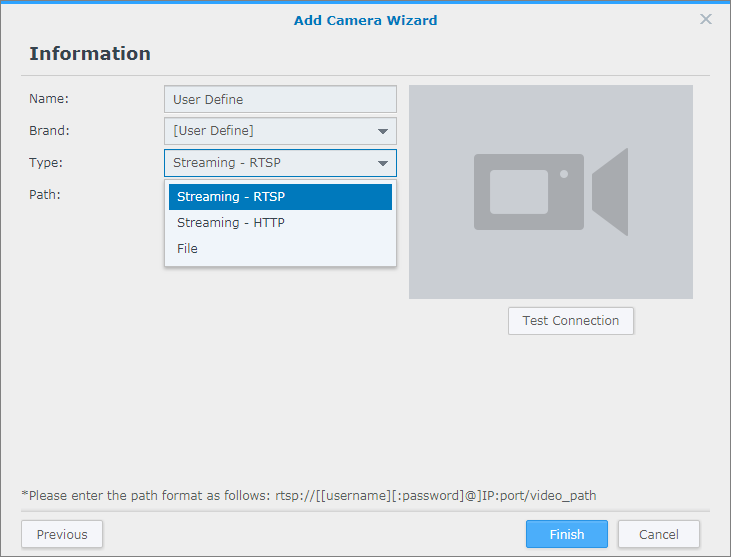
- Configure la Ruta en el formato [Nombre de usuario[:Contraseña]@]IP:puerto/ruta_vídeo. Si tiene alguna duda, póngase en contacto con el fabricante de la cámara.
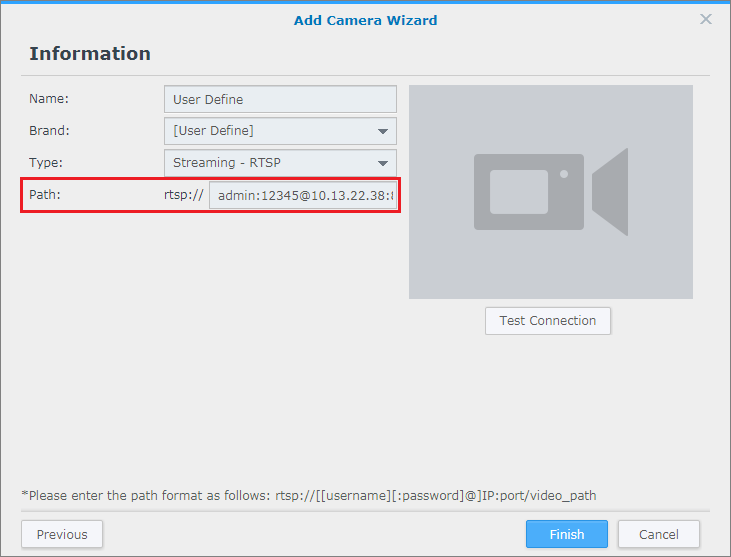
3.4 Prueba de conexión
- Haga clic en Probar conexión para asegurarse de que Surveillance Station está conectado al dispositivo4. Si ya está conectado al dispositivo, aparecerá una marca de verificación verde y podrá ver la señal en directo en la casilla de la derecha5.
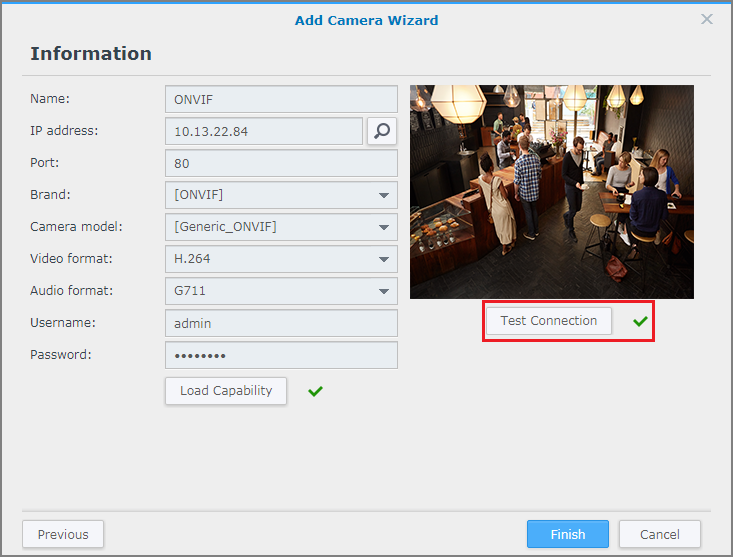
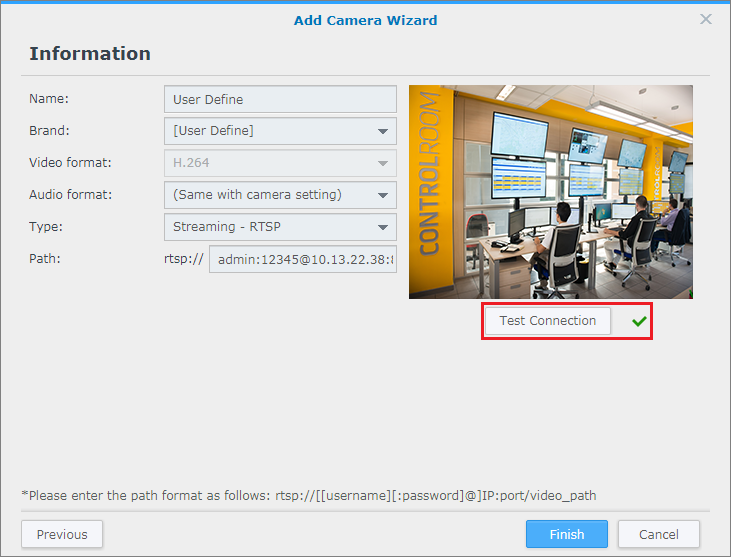
- Haga clic en Finalizar para completar la configuración de Información. Si elige Configuración completa, se mostrarán parámetros de configuración de vídeo adicionales en la página siguiente. Si ha elegido Configuración rápida, Surveillance Station completará la acción con la configuración predeterminada. Consulte Cómo agregar una cámara IP en Surveillance Station para obtener más información.
3.5 Recarga de la capacidad
Si elige Generic en el paso 1 de Cargar información por nombre de marca o modelo de cámara y el firmware de la cámara, Surveillance Station o las versiones de Device Pack se actualizan tras la configuración inicial. Pruebe a hacer clic en el botón Cargar capacidad para comprobar si las funciones adicionales de la cámara se encuentran disponibles.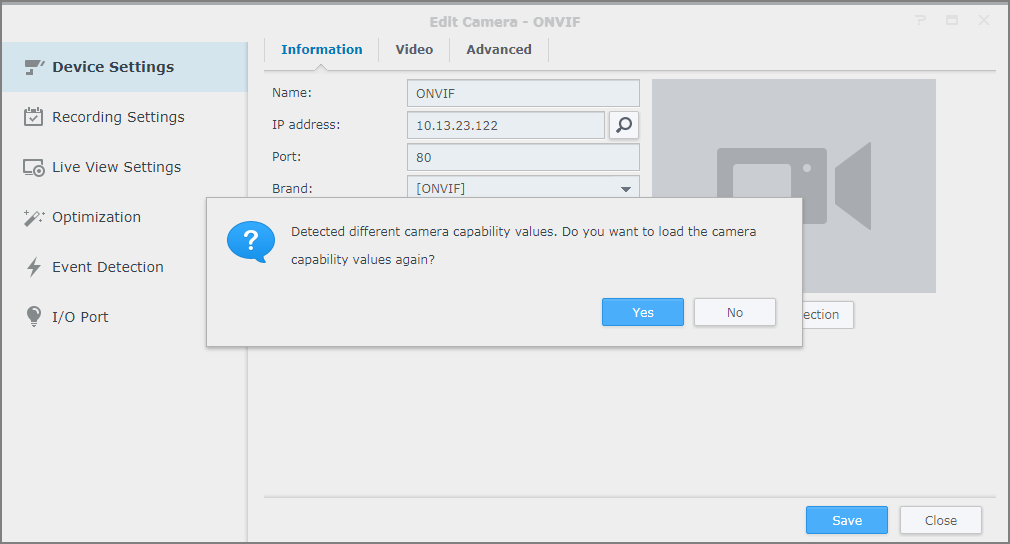
_____
1 ONVIF (por sus siglas en inglés, Foro abierto de interfaces de vídeo en red) es un foro que promueve el uso de un estándar mundial para la interfaz de los productos de seguridad basados en IP, lo que proporciona una interoperabilidad efectiva. Surveillance Station es compatible ahora con Perfil S para la transmisión de vídeo por secuencias y con Perfil G para el almacenamiento local.
2 Surveillance Station es compatible ahora con la configuración Generic de AXIS, BOSCH, HIKVISION, DAHUA y AMCREST. Consulte la tabla al final de Cómo configurar una cámara no incluida en la lista de compatibilidad.
3 Surveillance Station intentará conectarse a la cámara y analizar las funciones compatibles. Si se introducen nuevos modelos de cámara o un modelo existente adquiere nuevas funciones, pruebe a utilizar la configuración Generic para obtener una mayor compatibilidad con las funciones más recientes. Surveillance Station se actualizará y será capaz de analizar y ofrecer compatibilidad con más cámaras y funciones nuevas.
4 Incluso si prueba de conexión se realiza con éxito, puede que algunas cámaras no funcionen correctamente. Consulte ¿Por qué se muestra el estado de la cámara como Desconectado a pesar de que Probar conexión indica que se ha conectado correctamente?
5 Algunas cámaras no proporcionan instantáneas, por lo que puede que las instantáneas no se muestren correctamente.
_____
- Anterior en este tema: Cómo configurar la Visualización en directo para ver vídeos en directo de distintas cámaras
